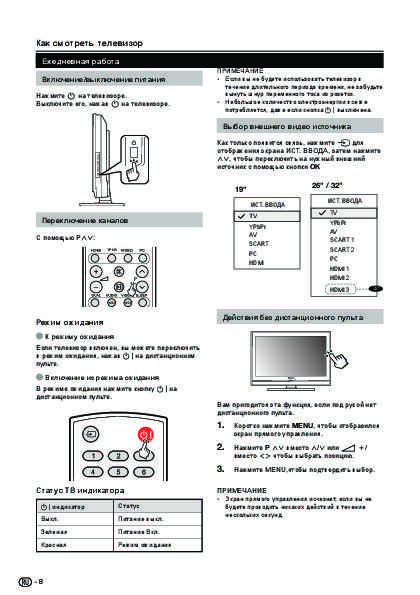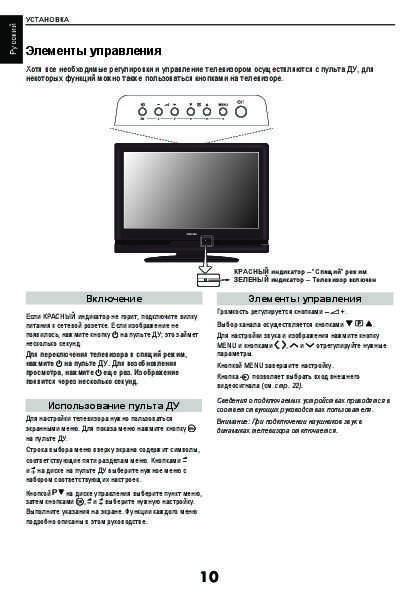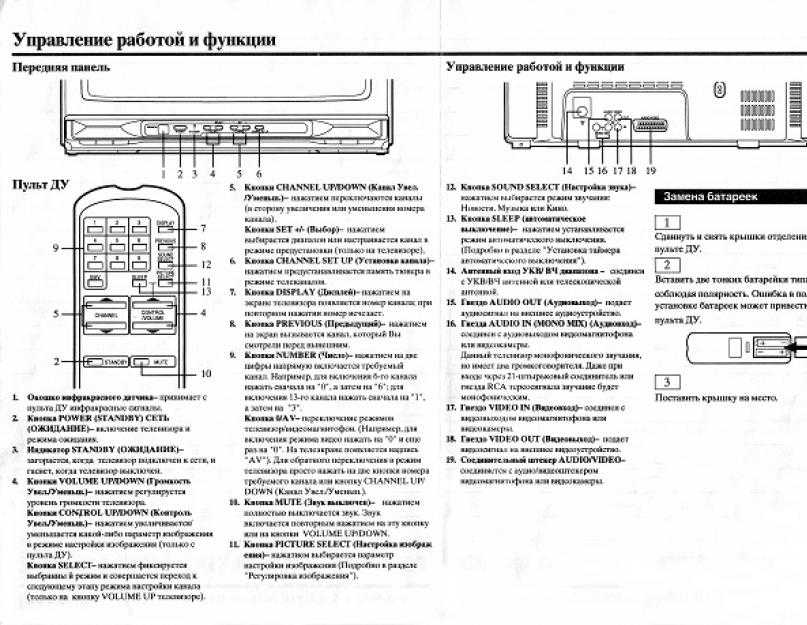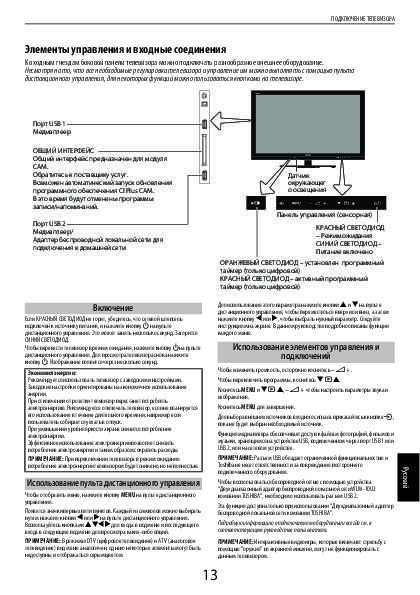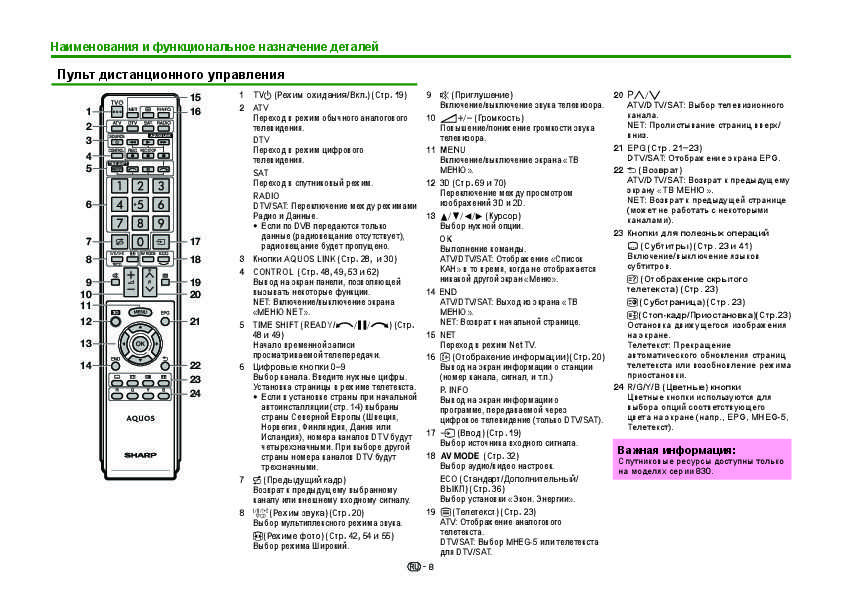ИК-пульт для андроида
К сожалению, мобильные устройства, оснащённые ИК-портом, постепенно вымирают. К примеру, модели Samsung Galaxy S6 и S6 Edge ещё имели встроенный ИК-порт, а вот последующие модели S7 и S7 Edge уже нет. В смартфонах от китайских производителей эта функция встречается чаще. К таким телефонам относятся Xiaomi Mi5, Huawei P9, Meizu Pro 6 и др.
Мобильные устройства с инфракрасным портом имеют, как правило, надстройку в ОС или отдельное приложение. Однако функционал таких программ очень ограничен. Поэтому для управления ТВ через ИК-порт рекомендуется установить стороннюю программу-пульт для телевизора на андроид.
![]()
ИК-порт есть не на всех смартфонах
Обзор сторонних приложений для ИК-порта
Ниже приведён обзор наиболее популярных специализированных приложений, которые облегчат пользователям управление ТВ через мобильник.
SmartIRRemote
Программа Smart IR Remote совместима практически с любым устройством, имеющим инфракрасный порт. И сейчас с его помощь возможно управление почти 900 тыс. различных устройств.
SURE Universal TV Remote
Даёт прекрасную возможность с комфортом дистанционно управлять любой техникой, оснащённой ИК-портом или подключённой к беспроводной сети.
К сведению! В 2016 г. программа получила Гран Премию на конкурсе Asia Smartphone App. На сегодняшний день используется более, чем 10 млн пользователей.
Бесплатная версия данного приложения имеет один недостаток — навязчивую рекламу, но при приобретении платной версии эта проблема устраняется.
Universal TV Remote
Это ещё одна бесплатная программа, которая сделает из смартфона пульт управления почти для каждой модели телевизора. После запуска приложения в телефоне появится виртуальный пульт, кнопки которого будут такими же, как и на главном. Но по сравнению со Smart IR Remote и SURE Universal TV Remote данное приложение кажется немного устаревшим.
TV Assistant
Это универсальная русифицированная программа, которая подходит почти для любого ТВ. Загружается бесплатно через Google Play. Инструкция пользования появляется сразу при запуске программы. Также возможно подключение через QR-код.
ZaZa Remote
ZaZa Remote — универсальная программа, используемая для любых устройств с ИК-портом. Имеет только англоязычную версию интерфейса, однако разобраться с ней достаточно легко.
OnezapRemote
Сделать из мобильного виртуальный пульт управления возможно также с помощью утилиты OnezapRemote. Работает данное программное обеспечение более чем с 250 устройствами разных производителей, таких как Samsung, Sony, LG и др. Имеет базовую версию и возможность настроить пульт под себя, установив подходящий размер и цвет кнопок.
Обозначение основных кнопок на панели телевизора
Все бытовые приборы, управляемые с помощью ПДУ, оснащены панелью с кнопками для управления и настройки. Вначале она считалась главной, а пульт считался удобным приложением. Но постепенно размер панели уменьшался, а количество кнопок сокращалось. Их стали делать меньше и прятать по бокам корпуса или на переднем плане. Главенствующая роль в управлении телевизором перешла к ПДУ.
![]()
В силу различных обстоятельств пульта под рукой может не оказаться (затерялся, сломался), поэтому важно ознакомиться с кнопками, которые встроены в корпус ТВ, и понять, что означает каждая из них
| Клавиша и ее обозначение | Функции, которые она выполняет |
| POWER | Основная кнопка, предназначенная для включения телевизора. Может располагаться как на панели управления, так и обособленно |
| MENU | Нажатием на эту кнопку открывается окно управления всеми функциями ТВ-устройства |
| OK или INPUT | С ее помощью подтверждается выполнение выбранного действия |
| CH + и CH- | Данные кнопки предназначены для переключения транслируемых каналов, а также выбора определенной функции в меню настроек |
| VOL+ и VOL- | Позволяют регулировать громкость звука, прибавлять или убавлять его. |
Разные производители стараются не менять дизайн телевизоров, и сохранять расположение встроенной панели управления. Например, в моделях Samsung она находится на фронтальной поверхности корпуса, а в Philips – по бокам или сзади.
![]()
Используем кнопочное управление
Если вспомнить, первые телевизоры Горизонт, то у них спереди была большая кнопочная панель. Все кнопки были внушительных размеров, имели дополнительные подсказки, поэтому с управлением старых аппаратов проблем не возникало.
На смену отечественным устройствам пришли модели иностранного производства, где уже все подписи выполнены на иностранном языке. Более того, кнопки становились все меньше. В современных моделях спереди находится только экран, поэтому многие считают, что пульт — это единственный инструмент для связи с ТВ. На самом деле все телевизоры оснащены ручной панелью управления. Однако искать ее нужно уже на задней или боковой стенке. Она может быть настолько компактной, что ее можно, просто не заметить.
Обозначения основных кнопок на панели телевизора
Для начала нужно разобраться, что означает маркировка клавиш на панели ТВ:
- POWER — кнопка для включения, может располагаться отдельно от основной панели;
- MENU — вход в меню, в некоторых моделях используется для включения ТВ.
- OK — используется для подтверждения выполняемых операций.
- или > — переключение каналов, также применяется для работы в основном меню.
- — или + — настройка громкости звука.
Управление телевизорами со Смарт ТВ Включить телевизор можно с помощью телефона. Для этого потребуется специальное программное обеспечение, а также подключение к интернету. Таким способом можно управлять любым ТВ с функционалом Smart TV.
Для того чтобы включить телевизор LG без пульта, нужно воспользоваться кнопкой POWER на самом ТВ. Для управления и переключения каналов можно установить на свой смартфон приложение LG TV Remote. Только нужно учитывать, что приложение работает с телевизорами LG 2012 года выпуска и старше.
Samsung
Первостепенно потребуется установить утилиту Samsung TV & Remote. После чего запускается сканирование и синхронизация. У приложения довольно понятный интерфейс, разобраться с управлением не составит труда. Пользователю доступно два рабочих экрана. В одном находятся клавиши для включения определенного канала, настройки громкости, включения и выключения устройства.
Philips
Для того чтобы включить телевизор Филипс без пульта скачиваем и запускаем приложение Philips TV Remote. В режиме сканирования находим свое устройство и проводим синхронизацию. Утилита позволяет полностью управлять ТВ, проводить настройки.
Включение телевизора без пульта
Все бытовые приборы, имеющие ПДУ, в обязательном порядке имеют в своей конструкции основные кнопки для управления и настройки. На начальном этапе производства такая панель считалась главной, а пульт – удобное дополнение. Но постепенно разработчики стали задумываться об уменьшении размера кнопок, их стали делать меньше или прятать по бокам корпуса телевизора или компьютера. Кнопки переключения стали менее заметными на фронтальной поверхности прибора. Дистанционное устройство взяло на себя руководящую роль в пользовании телевизором.
![]()
Если сразу не удается найти кнопки, необходимо прибегнуть к помощи инструкции по пользованию прибором. Там все написано и показано. Каждое оборудование всегда имеет ручное управление. Его только надо найти. Так и телевизор, он также укомплектован кнопками или сенсорами для включения/выключения, настройки звука, яркости, контрастности и других функций. С помощью кнопок можно пересматривать каналы и даже разблокировать ТВ. На каждой клавише должно быть нанесено свое обозначение, например:
- надпись «Меню» – нажатием на нее открывается окно управления всеми функциями телевизионного устройства;
- «Ok» – дает согласие на выполнение выбранной операции;
- обозначение «AV» означает, что можно выбрать тип подключенного дополнительного источника: видео или DVD плеера;
- символы «» указывают на возможность переключения транслируемых каналов. С их помощью осуществляется выбор определенной функции в панели инструментов на экране;
- кнопки «+» и «-» обычно делают громкость звука больше или меньше.
Разные торговые марки придерживаются постоянства и стараются не менять положение кнопок. Например, настройка ТВ или экрана персонального компьютера Philips осуществляется по бокам корпуса, а бренд Samsung располагает кнопки настройки на переднем плане.
В данном видео вы узнаете, как управлять телевизором без пульта:
Отличной заменой пульту дистанционного управления могут служить современные модели iPhone и iPad. Для этого скачивают и устанавливают на устройство специальное приложение. В телевизоре обязательно должны присутствовать:
- etnernet разъем RJ45 модульный 8-позиционный;
- возможность подключения беспроводной сети Wi-Fi;
- 2 функции «InternetTV» и «Пульт дистанционного управления».
Приборы подключаются в одну сеть: ТВ-проводным кабелем, а смартфон по средствам Wi-Fi. Через мобильное приложение в окне настроек телевизора выбирается пункт «ПДУ». Далее без проблем можно просматривать всевозможную информацию различных телеканалов.
Мобильное средство может заменить ПДУ как на небольшой промежуток времени, так и быть постоянным «пультом», ведь им легко переключить каналы, находясь в другой комнате.
Включение с другого пульта
Когда в доме несколько TV устройств, то включить телевизор с пульта от другого приемника не получится, если только это не два образца одного производителя. Объясняется это просто – каждая пара устройств настраивается на определенную частоту сигнала. Поэтому пульт от Philips не подойдет Sony Bravia.
Компания HUAYU разработала универсальный пульт, с помощью которого можно управлять не только большинством телеустройств, но и цифровыми приставками, аудиосистемами и другими приборами, предрасположенными к дистанционному управлению. Этот ПДУ запрограммирован кодами управления буквально для всех ведущих брендов, выпускающих телевизоры. В случае утери или неремонтируемой поломки родного пульта, приобретать лучше всего подобное устройство.
Однако для использования таких устройств нужна их предварительная настройка. Вот пример, как правильно настроить пульт от HUAYU.
- Необходимо одновременно нажать кнопки «SET» и «POWER». Об успешной активации программирования просигнализирует постоянный свет индикатора.
- Затем методичным нажатием на кнопку «VOL» нужно найти нужную команду. Как только шкала громкости появится на экране телевизора, нажатия следует прекратить.
- Выход из режима настройки осуществляется кнопкой «SET». Индикатор должен погаснуть.
Найти выход из положения, когда сломан ПДУ, нетрудно. Есть несколько путей решения проблемы и нужно только выбрать тот, который будет более удобен.
Приложения для управления телевизором
Рассмотрим самые популярные приложения, которые помогут использовать смартфон в качестве пульта.
TV Remote Control
Универсальный софт, позволяющий управлять телевизионным оборудованием с помощью смартфона. Приложение не имеет русскоязычной версии, но интуитивно понятный и простой интерфейс полностью компенсирует этот изъян. Поэтому с функционалом главного меню совладает каждый пользователь.
Настройте беспроводное интернет-подключение или синхронизируйте программу и устройства через IrDa интерфейс. Затем пропишите IP-адрес телевизора, а также выберите из списка предложенных моделей свою. Разработчики приложения реализовали поддержку популярных моделей от ведущих производителей: LG, Samsung, Panasonic, Sharp, Akai и многие другие.
![]()
Программное обеспечение имеет множество полезных команд для управления Андроид телевидением: включение, цифровая клавиатура, переключение каналов и звуковые настройки. Платных версий софта с расширенным функционалом не существует, поэтому периодически будет появляться реклама.
Easy Universal TV Remote
Программа для мобильных телефонов, которая сделает девайс пультом дистанционного управления. Этот софт отличается от аналогов только интерфейсом. Соответственно, набор команд остается практически неизменным. С помощью Easy Universal TV Remote можно включить через телефон телевизор или же изменить звук, переключить канал и т.д.
Чтобы начать работу, достаточно выбрать один из 3 предложенных режимов подключения мобильного устройства, а также модель телевизора. Преимущественно у бесплатных программ есть один общий недостаток – отсутствует возможность отключения рекламы. Соответственно, избавиться от надоедливых баннеров, перегружающих процессор смартфона и мешающих нормально пользоваться приложением, нельзя, как и расширить функционал софта.
![]()
Универсальный пульт Samsung
Южнокорейский производитель техники Samsung – едва ли не самый известный в мире бренд. Разумеется, что компания не имела права оставить потребителей без фирменного приложения, которое бы позволило использовать телефон как пульт.
Программа называется Samsung SmartView, она представлена в виде практичной и простой утилиты. Главная особенность – функция трансляции изображения, как со смартфона на телевизор, так и наоборот. Следовательно, вы сможете смотреть любимые телепередачи, даже находясь вдали от ТВ-устройства.
Если говорить о преимуществах, то стоит выделить многофункциональность. Приложение заточено не только под телевизоры, а под любую технику от компании Samsung, которая оснащена встроенным ИК-портом.
![]()
Для пользователей, у которых в доме несколько телевизоров, реализована возможность сделать для каждой модели специальную закладку быстрого доступа. Если к ТВ-устройству подключены дополнительные гаджеты, например, аудиосистема или игровая консоль, то с помощью Samsung SmartView можно быстро настроить работу техники в рамках одного меню.
Основные функциональные возможности программного обеспечения:
- Уникальный пульт дистанционного управления. Пользователь сможет добавить собственные кнопки для различных команд, а также задать для них форму, цвет и размер. Также можно установить на каждую клавишу пиктограмму.
- Создание макросов. Возможность настройки списка действий на один клик. Это может быть переключение каналов, изменение громкости или включение телевизора.
- Создание и сохранение ИК-кодов для различных команд.
- Сканирование моделей для настройки синхронизации.
- Резервное копирование. Абсолютно все базовые параметры и команды можно без лишних проблем скинуть на другой смартфон.
- Виджет для главного меню Android-смартфона. ТВ-устройством можно управлять даже не открывая программу.
![]()
Onezap Remote
Еще одно очень практичное, а главное недорогое приложение для дистанционного управления телевизионным оборудованием. В базу данных программного обеспечения занесено свыше 250 интегрированных устройств: Samsung, Sony, LG, Bose, Pioneer и другие.
![]()
Пользователи смогут пользоваться уже предустановленным меню или же создать его с нуля. При этом они смогут выбирать даже цветовое оформление интерфейса, размер и форму клавиш. Когда к телевизору подключается DVD-плеер, появляется опция создания отдельной клавиши или набора клавиш для управления несколькими приборами.
Настройка цифровых каналов на современных моделях телевизоров Philips
Перед началом этого процесса нужно предварительно получить сведения о частоте телевещания у поставщика услуг.
Автоматическая
При автонастройке предусмотрен следующий порядок действий:
- С пульта открывается меню и раздел “Установки”.
- Необходимо найти команду поиска телеканалов.
- Активируется вкладка “Переустановить каналы”.
- Выбирается государство. На обратной стороне телевизора на наклейке нанесён перечень стран, транслирующих цифровое телевидение. Если там отсутствует Россия, то лучше выбрать одну из западноевропейских стран (например, Финляндия, Швеция или Германия). Нажать “ОК”.
- После выбора страны появляется вкладка с цифровым режимом.
- Далее нужно отметить кабель DVB-C.
- В окошке со сведениями о поставщике услуг открывается пункт “Другие”.
- Выполняется переход к настройкам.
- На строке “Быстрое” активируется сканирование частот.
- В режиме сетевой частоты установка производится вручную.
- В строке “Частоты” вводится значение 290.00 MHz (или другое).
- Скорость – 6.875 (или другую).
- В строке модуляции QAM вводится значение 256.
- Затем нужно вернуться к предыдущему меню и начать автоматическую настройку.
- Выполняется сохранение всех обнаруженных каналов.
Смотрите видео по автоматической настройке телевизора Philips на примере модели 42PFL3007H/60 (2012 года выпуска):
Источник
Управление телевизором только кнопками
Если говорить о старых моделях, то есть о кинескопных ТВ, то у них спереди находилась большая кнопочная панель, с помощью которой можно было управлять техникой. Все клавиши промаркированы соответствующим образом, чтобы пользователь мог переключить телеканал или изменить громкость. Проблем с управлением такой техникой у пользователей практически никогда не возникало.
Включить телевизор без пульта от зарубежного производителя немного сложнее, поскольку все кнопки обозначены на английском языке. Кнопочная панель уже давно была перенесена на заднюю или боковую крышку телевизора. Это позволяет максимально рационально использовать экранное пространство.
![]()
Запомните, что абсолютно все ТВ оборудованы панелью для ручного управления. Разница заключается лишь в том, что разработчики заметно уменьшили размеры клавиш, а также перенесли их на боковую или заднюю панель. Она может быть настолько миниатюрной, что пользователь банально не заметит ее.
Если вы пользуетесь техникой от компании Филипс, Тошиба, тогда встаньте лицом к экрану, и поищите панель с левой стороны. У ТВ от Панасоник и Бравиа меню ручного управления находится справа. Компании Sony, Samsung, LG размещают все необходимые кнопки на задней панели телевизора, там же, где и все интерфейсы. Расположение основных кнопок на панели телевизора может изменяться в зависимости от модели и производителя. Предварительно необходимо детально изучить руководство по эксплуатации устройства.
Что делать, если нужно включить тюнер без пульта? В этом случае ситуация заметно усложняется. Необходимо приобрести новый ПДУ в супермаркете электроники. Поскольку на передней панели тюнера отсутствуют кнопки для переключения каналов, регулировки громкости.
Как включить телевизор без пульта
Кнопки управления на корпусе телевизора
Очень редко, но попадаются модели аппаратуры, у которой на корпусе клавиши управления отсутствуют, и тут уж ничего не поделать. Гораздо чаще кнопки на корпусе имеются, но обнаружить их не так просто.
На передней панели — самый простой и заметный вариант. Включить тв без пульта можно, нажав на клавишу с изображением палочки, сверху входящей в кружок, или нажатием на переключение канала CH+
Скрытые кнопки включения на передней панели — это сенсорные клавиши, они не «щёлкают» при нажатии и едва выделяются гравировкой с обозначением на фоне корпуса, как правило они расположены рядом с индикатором включения
Под крышкой — для того что-бы до них добраться, необходимо нажать на крышку (сработает защёлка), либо найти выступ или углубление сбоку, за который надо потянуть,чтобы откинуть крышку.
Снизу — как правило они сконструированы в виде джойстика, двигающегося во всех направлениях. При нажатии на него происходит включение.
Сбоку — обычные классические, в цвет корпуса, плохо заметные на боковой панели
Управление телевизором без пульта
Как включить телевизор — нажать на корпусе специальную клавишу включения, переключения программ или кнопку — джойстик
Как переключать программы — Для этого используют специальные кнопки на корпусе или джойстик при его наличии.
Как настроить телевизор — нажать кнопку Menu. Перемещение по меню вверх и вниз осуществляется кнопками переключения программ, влево и вправо — управления громкостью. Выбор — короткое нажатие на включение. При наличии джойстика, именно им осуществляется управление.
Как подключить ресивер или приставку — нажатием на корпусе специальной клавиши TV/AV, иногда она обозначается в виде прямоугольника, в который входит стрелка. В некоторых случаях, переключение в режим низкочастотного входа AV производится переключением программы в сторону уменьшения. Например, находясь на канале номер 1, и нажимая клавишу CH-, выводятся все возможные режимы подключения: AV, SCART, HDMI, PC и т.д..
Как включить телевизор с другого пульта
Зачастую, аппаратура одной марки имеет одинаковую или схожую кодировку импульсов дистанционного управления. Подойдёт ли пульт от другого телевизора или нет, можно выяснить экспериментально. Никакой неприятности не произойдёт, если дистанционка от другого тв выполняет все или хотя бы некоторые действия, его можно использовать. Если нет, значит пульт для замены не годится.
Источник
Способы включение и выключение телевизора без пульта
Самая простая задача — обеспечить запуск. Это делается нажатием одной кнопки. Выполнение настройки потребует уже некоторых усилий, поэтому нужно запастись терпением.
Переключение каналов
Это несложно. Как правило, после включения телевизор начинает работать на том же канале, на котором был выключен. Чтобы переключиться на другой, нужно при помощи </> перелистать до нужного.
Разблокировка телевизора
Некоторые пользователи, чтобы не допустить несанкционированного изменения настроек (случайно, по незнанию или если в доме маленькие дети), блокируют управление с помощью пароля.
Снять ограничение можно с пульта, но он вышел из строя. Выход все же есть.
Сбросить настройки до заводских. При этом будут утеряны все введенные пароли, не сохранятся аккаунты Google (если только TV не синхронизирован с другими устройствами). Настраивать Wi-Fi-роутер тоже придется заново. У разных моделей сброс настроек может производиться по-разному. Так что разблокировать его без пульта в большинстве случаев можно.
Если не сохранилась инструкция, лучше скачать её в интернете. На наиболее частой является комбинация клавиш POWER и «—» при выключенном от сети телевизоре. Держать кнопки в нажатом положении нужно от 10 до 30 секунд. Затем, не отпуская их, вставить вилку шнура в розетку. Удерживать кнопки еще секунд 20, после чего начнется полная перезагрузка. Таким образом можно разблокировать и кнопки на телевизоре.
Если телевизор заблокировался без участия пользователя, снять блокировку не удастся. Такая неисправность устраняется полной перепрошивкой в сервисном центре. Во время гарантийного периода лучше поменять модель на исправную.
![]()
Настройка телевизора без пульта
Конечно, с помощью ПДУ сделать это намного проще, но и из ручной панели вполне возможно. Рассмотрим на примере настройки каналов:
- Включить — POWER.
- Нажать кнопку MENU.
- С помощью стрелок листать до раздела «Настройка каналов».
- Нажать кнопку ОК.
- Выбрать подраздел меню «Ручная настройка».
- Подтвердить действие — ОК.
- Выбрать «Автонастройка»∗ или «Программы».
- ОК.
- В подразделе «Программы» присвоить каждому каналу свой номер.
- Выбор канала — ОК.
- Настроить до требуемого качества изображения с помощью +/-.
- Подтвердить действие.
- Выйти из меню.
∗ Если выбран данный раздел, ТВ сам произведёт поиск каналов.
Управление через смартфон
Сегодня в арсенале каждого человека обязательно присутствует смартфон. А у кого-то их даже 2. Именно эти устройства могут стать идеальным аналогом дистанционного пульта управления. В современных прошивках смартфонов уже заложено универсальная программа ПДУ, подходящая для большинства моделей телевизоров. Она позволяет включить телевизор, переключить канал и изменить громкость. Однако некоторые мультимедийные устройства широкого формата все-таки требуют установки определенного приложения с более широким набором опций.
Для сопряжения между телефоном и телевизором требуется наличие некоторых технических характеристик устройств.
![]()
Специальное приложение требуется устанавливать не только на смартфон, но и на сам телевизор.
Для моделей Samsung или LG в Play-маркете можно найти несколько десятков вариантов уникальных пультов управления, соответствующих общему классу устройств и каждой отдельной модели телевизора. Для остальных мультимедийных устройств можно выбрать любое универсальное приложение. Единственным неудобством является то, что приложение придется устанавливать на смартфоны всех членов семьи.
![]()
![]()
Как настроить телевизор Philips со Smart TV
С появлением более продвинутых ТВ несколько изменилась настройка каналов на телевизоре Philips. Теперь руководство выглядит так:
- Направляемся в главное меню ТВ и переходим в .
- В последующих разделах пользуемся системными рекомендациями.
- Прежде чем будет запущен поиск, система потребует установить страну. Выбрать нужно ту, которая представлена на маркировке устройства с внутренней стороны. Так, если аппарат с маркировкой PFL – Швеция, так как в этом государстве он был изготовлен. В остальных случаях выбираем Францию или Финляндию.
- Переходим в категорию , в открывшемся перечне устанавливаем пункт .
После этих манипуляций система потребует установить определенные параметры. В открывшемся разделе будет пункт сетевая скорость или что-то похожее – напротив него прописываем значение 6,875.
![]()
Дальше будет два варианта действий – полное или быстрое сканирование. В первом случае сканирование может затянуться на полчаса, но добавятся не только ТВ каналы, но и радио, во втором все происходит быстрее.
Быстрый поиск
- Прописываем вручную колебание частоты в диапазоне 8 МГц.
- Убираем аналоговые трансляции, если ранее они уже были сохранены, и запускаем поиск.
Расширенный поиск
- Выбираем в категории .
- Прописываем параметр 290,00 МГц.
- Жмем .
Если все было выполнено правильно, начнется сканирование, на экране отобразится список найденных трансляций.
Основные моменты
Каждая кнопка даже на самой миниатюрной панели имеет определенный функционал, и подписана словом или символом.
- Элемент с надписью «Menu» — чаще всего предназначен для включения и выключения устройства, а также позволяет без пульта произвести настройку изображения.
- Кнопка «Ok» — предназначена для подтверждения выбранных настроек или действия.
- Элементы с обозначением «» и «» предназначены для путешествия по каналам. После нажатия «Menu» они используются для передвижения между опциями настроек.
- Кнопками « » или «-» можно проводить регулировку громкости, а после «Menu»уменьшение или увеличение значений выбранных настроек.
- Кнопка «AV» предназначена для выбора специального режима, позволяющего использовать DVD-плеер или видеомагнитофон. В некоторых моделях она может отсутствовать, но при включении таких устройств режим активируется сам.
AV разъем в большинстве моделей одиночный и находится на задней стенке телевизора. К нему присоединяется провод/кабель одним концом, а второй конец протягивается к устройству, с которого необходимо воспроизвести видео. После подключения и активации режима начинается передача данных с устройства на экран телевизора. Но нужно соблюдать некоторые условия:
- телевизор должен поддерживать эту функцию (узнать это можно у консультанта в магазине, прочитать в инструкции или в интернете);
- если провод отсутствует в комплекте или был утерян, то необходимо приобрести подходящий (бывают разные, например, тюльпанные, scart и многие другие);
- после подключения провода между устройствами следует правильно настроить режим AV (настройка точно такая же, как и у стандартного канала).
ЧИТАТЬ ДАЛЕЕ: Встраиваемая вытяжка — лучшие проекты правила выбора и основные ошибки при монтажных работах
Правильная настройка позволит смотреть видео в наиболее хорошем качестве, поэтому лучше потратить несколько минут на это. Если подобрать неправильный провод, то его даже подключить к телевизору не удастся, так как разъемы у разных проводов разные. Стоит заранее об этом побеспокоиться и купить провод как можно раньше, чтобы не было внезапных ситуаций.